Как проверить компьютер – 5 бесплатных бенчмарк тестов
Перед выполнением любого теста убедитесь, что на вашем компьютере ничего не запущено. Если какое-то приложение работает в фоновом режиме, это замедлит тест и исказит результаты.
Планируйте запуск теста, когда вам не понадобится компьютер некоторое время, так как некоторые из этих инструментов могут потребовать некоторого времени, чтобы провести свои тесты. Мы сообщим, сколько времени вы можете ожидать от каждого инструмента.
Стресс-тест и бенчмарк процессора с Prime95
Prime95 – это стресс-тест центрального процессора и инструмент для тестирования, популярный среди оверклокеров. Это часть проекта распределенных вычислений для поиска простых чисел Мерсенна. Это старое приложение, но оно будет работать практически с любой версией Windows – от XP до 10.
Prime95 также является портативным приложением, поэтому его не нужно устанавливать. Просто загрузите ZIP-файл Prime95, извлеките его и запустите Prime95.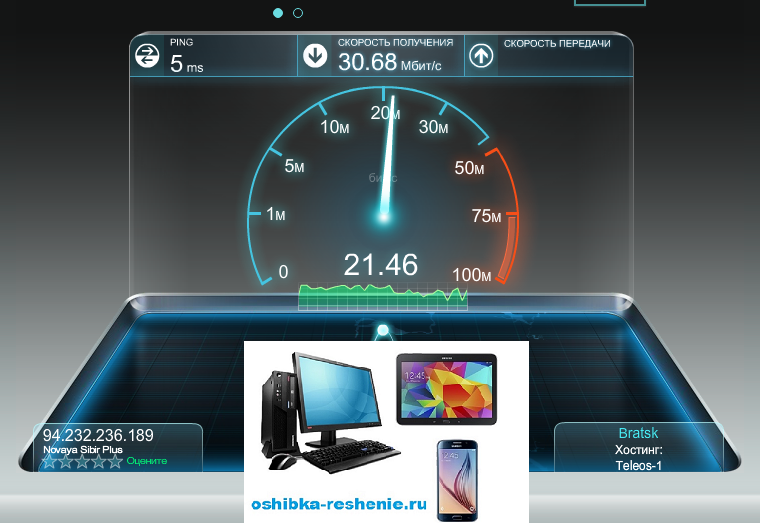
Prime95 предлагает выполнить тест «с места в карьер». Стресс-тест идеально подходит для тестирования стабильности и тепловыделения вашего процессора, и особенно полезен, если вы его разогнали. Если вы хотите выполнить «тест на пытку», нажмите кнопку ОК. Обратите внимание, что этот тест может занять довольно много времени. Если вы просто хотите выполнить контрольный тест, нажмите кнопку Отмена.
Тест производительности вы можете запустит, открыв меню «Options», а затем щелкнув опцию «Benchmark».
Результаты тестов измеряются временем, где более низкие значения указывают на более высокую производительность.
Тест Prime95 может занять некоторое время, особенно если вы тестируете многопоточный процессор с несколькими ядрами, так как он должен запустить несколько различных тестовых перестановок. В нашей тестовой системе это заняло около 10 минут.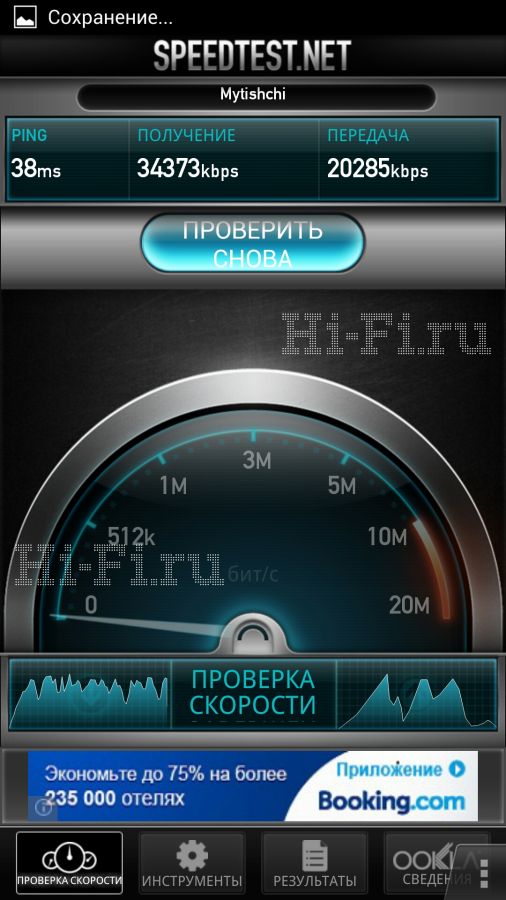
Если вы тестируете разогнанную систему, сравните результаты теста Prime95 до и после разгона, чтобы увидеть разницу в производительности. Вы также можете сравнить результаты своих тестов с другими компьютерами на веб-сайте Prime 95.
Выполните тест «всё в одном» с Novabench
Novabench – это набор тестов CPU, графического процессора, оперативной памяти и скорости дискретизации. В отличие от множества универсальных наборов для Windows, Novabench полностью бесплатен. Novabench работает с Windows 7-10.
После загрузки и установки Novabench запустите его и запустите. Вы увидите простое окно, где вы можете просто нажать кнопку «Начать бенчмарк тесты», чтобы начать. Вы также можете использовать меню «Тесты», если хотите выбрать, какие тесты следует запускать, но для нашего примера мы собираемся продолжить и запустить их все.
Эталонный процесс Novabench быстрее, чем многие другие полные комплекты тестов. Потребовалось около минуты на нашей тестовой системе, в то время как другие эталонные комплекты заняли значительно больше времени.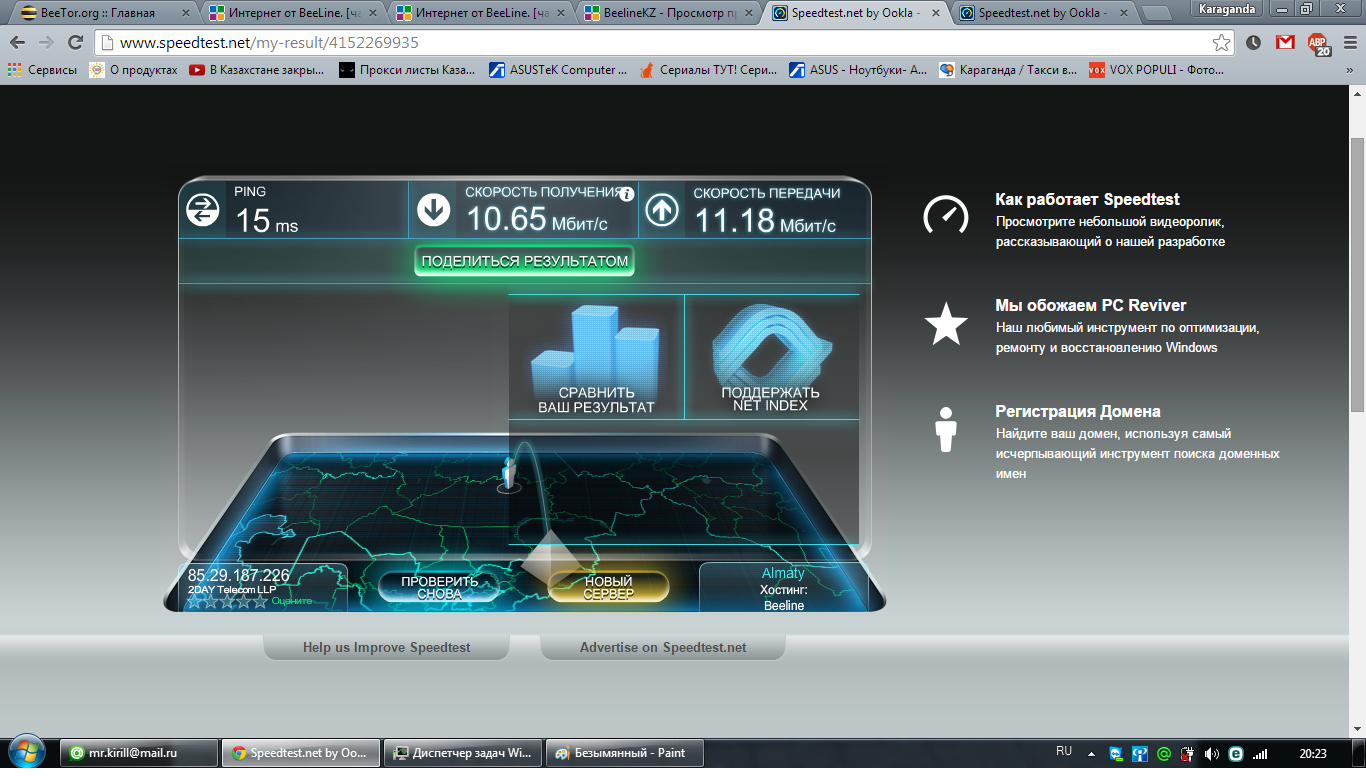
Когда тестирование завершено, NovaBench отображает относительный показатель производительности – чем он выше, тем лучше. Нажмите кнопку «Сравнить эти результаты онлайн», чтобы узнать, как ваш результат выглядит на фоне других компьютеров.
Вы также можете сохранить результаты для последующего сравнения, что удобно, если вы сравниваете влияние изменений настроек, разгона процессора или замены видеокарты.
Тест игровой производительности в 3DMark
NovaBench выполняет простой 3D-тест, но вам понадобится специальный инструмент 3D-тестирования для более интенсивного отчета о производительности ПК. 3DMark Futuremark, вероятно, самый популярный инструмент тестирования. Бесплатная версия сделает всё, что нужно большинству пользователей. В расширенном выпуске ($29.99) используются некоторые дополнительные стресс-тесты, отображаются графические диаграммы результатов и добавляется возможность тестирования систем с несколькими графическими процессорами.
Имейте в виду, что даже бесплатная версия весит почти 4 ГБ.
После загрузки и установки запустите 3DMark. На домашней странице нажмите кнопку «Запустить», чтобы протестировать компьютер. Тест, который вы увидите, будет зависеть от версии Windows и DirectX. Для ПК с Windows 10 стандартным эталоном является «Time Spy».
Тесты 3DMark запускаются в полноэкранном режиме и отображают виды сцен, которые вы найдете в играх, только они не являются интерактивными. Ожидайте потратить около 10-15 минут. После этого вы получите совокупный балл производительности, а также отдельные оценки для вашего графического оборудования и процессора. Более высокие баллы – лучше, и вы можете нажать кнопку «Сравнить результат онлайн», место вашего компьютера отосительно систем других пользователей.
Если вы хотите запустить другие тесты, просто нажмите кнопку «Главная» в верхнем левом углу, выберите «Тесты» из раскрывающегося списка, а затем прокрутите список доступных тестов.
Тестирование всех характеристик с помощью PCMark
PCMark также разработан Futuremark, той же компанией, которая разрабатывает 3DMark. PCMark ориентирован на оценку общей производительности ПК, вместо производительности в 3D-играх. В бесплатное базовое издание входит небольшое количество тестов, но они довольно полезны.
PCMark ориентирован на оценку общей производительности ПК, вместо производительности в 3D-играх. В бесплатное базовое издание входит небольшое количество тестов, но они довольно полезны.
Доступно несколько выпусков, которые нужно использовать, в зависимости от версии Windows:
- Используйте PCMark 10 для ПК под управлением Windows 10.
- Используйте PCMark 8 для ПК под управлением Windows 8.
- Используйте PCMark 7 для ПК под управлением Windows 7.
Как и в случае с 3DMark, вы можете выбрать разные версии PCMark – бесплатную, базовую или расширенную (29,99$). Бесплатная версия включает воспроизведение видео, просмотр веб-страниц, манипулирование изображениями и тесты хранения, а также некоторые 3D-графики и тесты производительности игр. Платная версия добавляет дополнительные тесты и графическое отображение результатов.
Бесплатная версия PCMark 10 весит около 2,5 ГБ, поэтому будьте готовы к большой загрузке.
После загрузки и установки нужной вам версии, запустите PCMark. Мы будем использовать PCMark 10, но большинство функций будут аналогичными в других версиях. На странице «Главная» нажмите кнопку Запустить, чтобы начать бенчмаркинг
Мы будем использовать PCMark 10, но большинство функций будут аналогичными в других версиях. На странице «Главная» нажмите кнопку Запустить, чтобы начать бенчмаркинг
Тест может занять некоторое время: в нашей тествой системе потребовалось 15 минут. PCMark покажет вам ход тестирования в нижней части экрана, и вы увидите, как появляются дополнительные окна, когда он тестирует воспроизведение видео и графики. Когда всё будет сделано, вы увидите результаты и, как обычно, высокие баллы – показатель высокой производительности.
Тест базовой производительности в SiSoftware Sandra
SiSoftware Sandra – ещё один популярный системный инструмент, включающий утилиты бенчмаркинга. SiSoftware предлагает платные версии, но бесплатная версия содержит тесты, которых будет достаточно для общей оценки производительности. Базовый показатель является оценкой общей производительности вашей системы, но вы также можете провести тесты отдельных компонентов. Вы найдете индивидуальные тесты для таких устройств, как производительность виртуальных машин, управление питанием процессора, сетевые устройства, память и устройства хранения.
После загрузки и установки Sandra, запустите её. В главном окне перейдите на вкладку «Бенчмарки», а затем дважды щелкните по опции «Overall Score». Кроме того, вы можете запускать тесты для конкретных компонентов.
Базовый показатель оценивает производительность процессора, графического процессора, пропускной способности памяти и производительность файловой системы. Убедитесь, что выбрана опция «Обновить результаты путём запуска всех бенчмарков», а затем нажмите ОК (кнопка галочки), чтобы запустить тесты.
Предупреждение: Сандра проводит довольно интенсивный набор тестов, и это может занять некоторое время – почти час в нашей тестовой системе. Во время тестирования вы не сможете ничего сделать с вашим ПК, поэтому планируйте запуск теста, когда компьютер вам не понадобится какое-то время. Во время тестирования может показаться, что с окном Сандры мало что происходит, и иногда может показаться, что ваша система зависла. Не волнуйся. В конечном итоге, прогресс появится.
По завершении теста вы увидите подробные графики, которые сравнивают результаты каждого теста с результатами эталонных компьютеров. Вы можете использовать флажки слева, чтобы выбрать, какие эталонные компьютеры вы хотите использовать для сравнения.
Нажмите кнопку View SiSoftware Ranker, чтобы просмотреть подробную информацию о вашей системе и системах других пользователей на веб-сайте Sisoft.
Проверка производительности аппаратного обеспечения — 2020
Для тестирования графики, процессоров и системы ввода-вывода доступны сторонние инструменты, а инструмент проверки производительности SOLIDWORKS RX тестирует работу оборудования с программным обеспечением SOLIDWORKS.
Процессор
Это оценка времени, требуемого компьютеру для выполнения операций использованием процессора в программном обеспечении SOLIDWORKS, таких как перестроение элементов или создание чертежных видов. Компьютер, который проходит этот тест за половину времени, в два раза быстрее выполнит перестроение детали.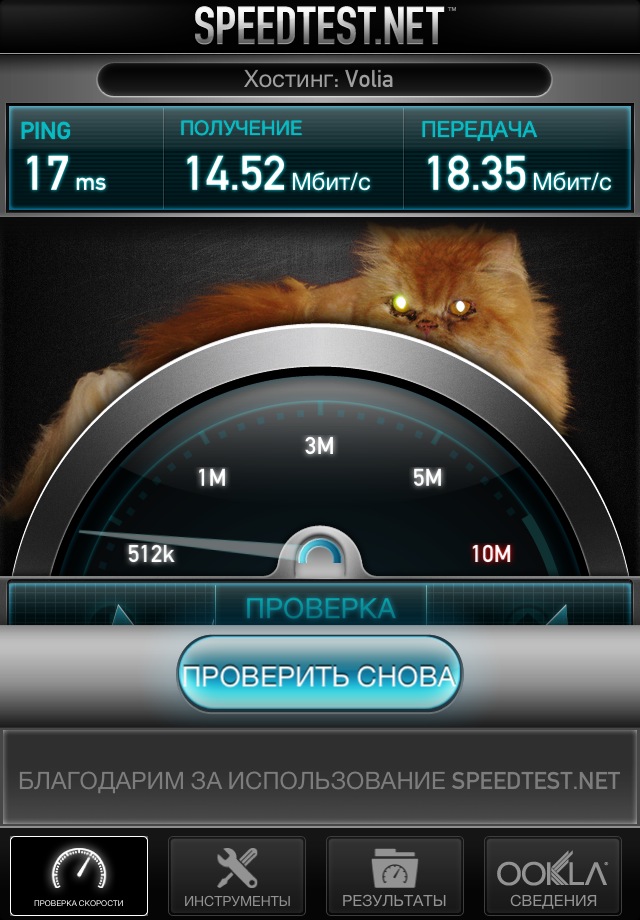
Так как ЦП используется практически во всех операциях, улучшение оценки процессора благодаря более быстрому процессору также может повлечь улучшение других результатов
В большинстве операций в программном обеспечении SOLIDWORKS используется вычислительная мощность одного процессора, поэтому данная оценка процессора значительно не улучшается для компьютеров с несколькими процессорами или ядрами.
Графика
Это оценка гладкости вращения, масштабирования и панорамирования модели в программном обеспечении SOLIDWORKS. Небольшое время указывает на возможность масштабирования, панорамирования и вращения сложных и больших моделей с менее заметной задержкой.
Работа с графикой частично зависит от процессора и видеокарты. Эффективность обработки графики можно улучшить с помощью более быстрых видеокарты и процессора.
Ввод/вывод
Это оценка длительности открытия и сохранения файлов на компьютере. В данном тесте измеряется скорость чтения и записи жесткого диска компьютера.
При этом не учитывается сетевые скорости или системы управления данными, поэтому эта оценка не может быть хорошим индикатором скорости открытия и сохранения для сетевых сред.
Отрисовка
Эта оценка доступна, только если на компьютере установлено приложение PhotoView 360. В этом тесте измеряется время, необходимое для завершения фотореалистичной отрисовки моделей.
PhotoView 360 использует несколько процессоров, если они есть. В случае большего количества процессоров и более быстрых процессоров улучшается время отрисовки.
Эффективность обработки графики RealView
Эта оценка доступна, только если на компьютере есть видеокарта с поддержкой графики RealView. Небольшое время означает, что при включенной графике RealView сложные и большие модели можно масштабировать, панорамировать и вращать с небольшой или нулевой задержкой.
Эффективность обработки графики RealView частично зависит от процессоров и видеокарты, но зависимость от видеокарты больше, чем для стандартной графики. Эффективность обработки графики RealView можно улучшить с помощью более быстрых видеокарты и процессора.
Эффективность обработки графики RealView можно улучшить с помощью более быстрых видеокарты и процессора.
Simulation
Эта оценка доступна, только если на компьютере установлено приложение SOLIDWORKS Simulation. В этом тесте измеряется время, необходимое для выполнения исследования проектирования статического анализа.
SOLIDWORKS Simulation использует несколько процессоров, если они есть. В случае большего количества процессоров и более быстрых процессоров улучшается время выполнения исследования. Для SOLIDWORKS Simulation требуется частая запись на диск.
Тестирование производительности или нагрузка? — Перфоманс Лаб
Сегодня мы немного поговорим про теорию тестирования. Очень часто можно услышать вопрос: “Как же правильно говорить: Нагрузочное тестирование или Тестирование производительности? И чем одно от другого отличается?”. В русскоязычной среде термины “Нагрузочное тестирование” и “Тестирование производительности” перепутаны, и не всегда понятно откуда что взялось.
Software testing consists of the dynamic verification that a program provides expected behaviors on a finite set of test cases, suitably elected from the usually infinite execution domain. IEEE Guide to Software Engineering Body of Knowledge, SWEBOK V3.0, 2014]
Или по-русски:
Тестирование программного обеспечения заключается в динамической проверке того, что программа обеспечивает ожидаемое поведение на ограниченном наборе тестов, обычно выбранных из бесконечного списка тестов определенным образом.
На текущий момент существует множество видов тестирования также существует большое количество классификаций эти видов. Основная классификация видов тестирования происходит по целям. На рисунке ниже представленная классификация видов тестирования.
Классификацию тестирования можно продолжать и дальше, разделяя на ещё более атомарные единицы данные типы тестирования. Основная сложность при классификации видов тестирования заключается в том, что в основном все стандарты существуют на английском языке, и при переводе терминов могут возникать коллизии взаимозависимости от того, как тот или иной термин будет переведен на русский язык. В связи с этим, кроме русского перевода вида тестирования в скобочках будет указываться его английское наименование. В рамках данной статьи мы рассмотрим более подробно тестирование производительности (Performance Testing).
В связи с этим, кроме русского перевода вида тестирования в скобочках будет указываться его английское наименование. В рамках данной статьи мы рассмотрим более подробно тестирование производительности (Performance Testing).
Считается, что тестирование производительности [1] — это то тестирование, которое не является функциональным. Существует множество видов тестирования производительности. Классификация видов тестирования производительности строится на основе того, какие цели преследует определенный вид тестирования. Как правило тестирование производительности преследует не одну, а несколько целей в связи с тем, многие типы тестирования в ходе его проведения совмещаются с другими целями или повторяются несколько раз в ходе цикла тестирования. Основное отличие тестирования производительности также заключается в том, что оно происходит только после полного функционального тестирования. Ошибки функциональности не исправляются в ходе тестирования производительности. Для данного вида тестирования чаще всего выделяется отдельный нагрузочный стенд, повторяющий копию промышленного стенда. В связи с массовым распространением Agile методологий тестирование производительности также интегрируется в жизненный цикл разработки программного обеспечения.
В связи с массовым распространением Agile методологий тестирование производительности также интегрируется в жизненный цикл разработки программного обеспечения.
На рисунке ниже показана основная классификация видов тестирования производительности.
На основе классификации показанной на рисунке выше можно выделить основные виды тестирования, которые производятся во время этапа тестирования производительности системы. Основные типы тестирования и вопросы, которые они решают представлены в таблице.
| № | Вид тестирования | Вид тестирования по английский | Вопрос на который отвечает тестирование |
|---|---|---|---|
| 1 | Нагрузочное тестирование | Load Testing[2] | Достаточно ли быстро работает система? |
| 2 | Тестирование стабильности | Stability Testing[3] | Достаточно ли надежно работает система на долгом интервале времени? |
| 3 | Тестирование отказоустойчивости | Failover Testing[4] | Сможет ли система переместиться сама на другой сервер в случае сбоя основного сервера? |
| 4 | Тестирование восстановления | Recovery Testing[5] | Как быстро восстановится система? |
| 5 | Стрессовое тестирование | Stress Testing[6] | Что произойдет при незапланированной нагрузке? |
| 6 | Тестирование объемов | Volume Testing[7] | Как будет работать система, если объем базы данных увечится в 100 раз? |
| 7 | Тестирование масштабируемости | Scalability Testing[8] | Как будет увеличиться нагрузка на компоненты системы при увеличении числа пользователей? |
| 8 | Тестирование потенциальных возможностей | Capacity Testing[9] | Какое количество пользователей может работать? |
| 9 | Конфигурационное тестирование | Configuration Testing[10] | Как заставить систему работать быстрее? |
| 10 | Тестирование сравнения | Compare Testing[11] | Какое оборудование и ПО выбрать? |
Нагрузочное тестирование (load testing)
Нагрузочное тестирование (load testing) – данный тип тестирования позволяет оценить поведение системы при возрастающей нагрузке, целью нагрузочного тестирования является также определение максимальной нагрузки, которую может выдержать система.
Это наиболее распространенный и известный тип тестирования, и поэтому в русскоязычной среде он на слуху. Часто в рунете, особенно те, кто не в теме QA, под нагрузочным тестированием понимают все виды испытаний. Но, в англоязычной литературе, это всего лишь подвид тестирования производительности.
Рассмотрим его подробнее: В роли нагрузки может выступать количество пользователей, а также количество операций на сервере.
Производительность при этом определяется следующими факторами:
- скоростью работы программного обеспечения;
- скоростью работы аппаратного обеспечения;
- скоростью работы сети.
Во время тестирования могут осуществляться следующие операции, позволяющие более точно измерить производительность и определить “узкое место” системы [12]:
- измерение времени выполнения выбранных операций при определенных интенсивностях выполнения этих операций;
- определение количества пользователей, одновременно работающих с приложением;
- определение границ приемлемой производительности при увеличении нагрузки (при увеличении интенсивности выполнения этих операций).

После нахождения максимальной производительности рекомендуется её “подтвердить”. Для этого проводится дополнительный тест со следующим профилем:
Тестирование стабильности (stability testing)
Тестирование стабильности (stability testing) — позволяет проверить работоспособность системы на длительном интервале времени. При этом нагрузка может не достигать пиковых значений, а иметь средние значение, так же само время выполнения операций не являет основным фактором в оценке результатов тестирования.
В ходе тестирования основной акцент делается на измерение
- отсутствие утечек памяти;
- отсутствие перезапусков серверов;
- отсутствие перезапусков программного обеспечения;
- любые ошибки, связанные с накоплением данных;
- отсутствие отключений или сбоев в работе сетевого оборудования.
Тестирование отказоустойчивости (failover testing)
Тестирование отказоустойчивости (failover testing) – данный вид тестирования производительности позволяет проверить поведение системы в случает сбоя серверов или при других неблагоприятных факторах. Такое тестирование особенно важно в системах, работающих в режиме 24/7, т.к. в случае их выхода из строя возможны потери клиентов, репутации, денег и т.п.
Такое тестирование особенно важно в системах, работающих в режиме 24/7, т.к. в случае их выхода из строя возможны потери клиентов, репутации, денег и т.п.
Во время тестирования проверяются следующие операции:
- как будет преодолеваться отказ, а именно как система будет перемещать операции между мощностями работающего и нет оборудования;
- как будет осуществлен перехват управления системой при отказе управляющего сервера;
- как будет осуществлен обход и обработка отказа (переключение на резервный канал связи, отправка данных по другому маршруту и т.д.).
Тестирование восстановления (recovery testing)
Тестирование восстановления (recovery testing) – обычно неотъемлемо связан с тестированием отказоустойчивости и позволяет определить, как быстро система сможет восстановится после сбоя её программной или аппаратной части. Сам сбой производится тестировщиком путём отключения, например, одного из серверов или его перезагрузки. Тестирование не нацелено на проверку надёжности системы. При этом нагрузка на систему не уменьшается и имеет средние или пороговое значение.
При этом нагрузка на систему не уменьшается и имеет средние или пороговое значение.
В ходе тестирования измеряются следующие показатели:
- время, за которое система восстановится после сбоя;
- корректность восстановленных данных.
Стрессовое тестирование (stress testing)
Стрессовое тестирование (stress testing) — целью данного вида тестирования производительности является оценка производительности системы при пороговых значениях рабочей нагрузки или за её пределом. Также в ходе тестирования можно оценивать работу системы при изменении ресурсов доступных системе таких как процессорное время, память, ширина сетевого канала и т.д.
В ходе тестирования измеряется:
- возможность и время регенерации системы – возможность и время возвращения системы к нормальному состоянию после стрессовых нагрузок;
- корректность логирования ошибок и оповещений о их возникновении;
- производительность системы при стрессовой нагрузке;
- оценка влияния сбоев тестируемой системы на внешние системы.
Тестирование объемов (volume testing)
Объемное тестирование (volume testing) — тестирование позволяет оценить производительность системы при увеличении объёмов данных как самого приложения, так и его базы данных. Основной вопрос, на который отвечает данный вид тестирования производительности: “Что будет завтра с этим приложением или через год при увеличении числа пользователей и/или увеличение хранимых пользовательский и системных данных?”.
Во время тестирования измеряются следующие параметры:
- зависимость времени выполнения операций на сервере от объема данных;
- количество пользователей, которые могут одновременно работать с приложением “быстро”;
- как быстро увеличивается объем данных при работе приложения.
Тестирование масштабируемости (scalability testing)
Тестирование масштабируемости (scalability testing)[13] – данное тестирование производится для проверки возможностей масштабирования приложения под любым видом нагрузки. Также необходимо проверять производительность системы во время масштабирования.
Виды масштабирования, которые проверяются в ходе тестирования:
- вертикальное масштабирование – увеличения производительности каждого отдельного компонента системы (добавление оперативной памяти на сервере, замена процессора и т.д.) для повышения производительности всей системы в целом;
- горизонтальное масштабирование – распределение системы на большее количество серверов параллельно работающих и выполняющих одни и те же функции;
- применение временного масштабирования внутри системы с помощью очередей, асинхронных запросов и т.п.
Тестирование потенциальных возможностей (capacity testing)
Тестирование потенциальных возможностей (capacity testing) – является отчасти подвидом тестирования масштабируемости. Если в тестирование масштабируемости основной вопрос, который ставится: насколько хорошо справляется система с возрастающим количеством пользователей (нагрузки). То в данном случае вопрос звучит следующим образом: сколько пользователей (с какой нагрузкой) может работать с системой при этом время отклика и другие параметры производительности должны находится в пределах допустимых значений? Данный вид тестирования позволяет определить стратегию масштабирования и вообще понять, а стоит ли масштабировать систему?
Конфигурационное тестирование (configuration testing)
Конфигурационное тестирование (configuration testing) [14] – данный вид тестирования проверяет производительность системы на разных аппаратных и программных конфигурациях. В ходе тестирования измеряются основные показатели производительности системы при средних и пороговых значениях нагрузки. Данное вид тестирования производительности позволяет убедится, что на других конфигурациях аппаратного и программного обеспечения система будет работать с одинаковой производительностью.
Тестирования сравнения (compare testing)
Тестирования сравнения (compare testing) – позволяет сравнить производительности на разной конфигурации программной и аппаратной части системы. Данное тестирование помогает выбирать наиболее оптимальную конфигурацию аппаратного и программного обеспечения. В ходе тестирования производится проверка на разных конфигурациях, при этом профиль тестирования не изменяется от конфигурации к конфигурации и имеет среднюю или пороговую интенсивность нагрузки.
Тестирование позволяет ответить на такие вопросы как:
- какую СУБД выбрать?
- какое оборудование выбрать (платформа, производитель, цена и т.д.)?
- как повлияют на работу приложения обновления и патчи?
Ну хорошо, из этой статьи мы видим что видов тестирования Производительности много. Очень много, даже слишком много. А какой нужно использовать для конкретно нашей системы? А почему? А сколько делать по времени тесты стабильности? А нужно ли проводить тестирование изолированно или в комплексе с интеграцией? А что делать если нет стенда, сил, времени на такое тестирование? Обращайтесь к нам, в Перфоманс Лаб, мы с удовольствием вам поможем.
Кстати, у нас скоро будет конференция по нагрузочному тестированию, где мы расскажем не только про теорию, но и про практику и про самые последние новости в этой области.
Приходите: https://conf.pflb.ru
Поделиться ссылкой:
Speedcheck Тест скорости Интернета
Как проверить скорость загрузки?
Измерение загрузки выполняется путем открытия нескольких подключений к серверу и одновременного запуска загрузки большого файла данных для всех подключений. Такой подход гарантирует, что вся пропускная способность интернет-соединения будет исчерпана, и, таким образом, может быть измерена максимальная пропускная способность данных. Запись скорости передачи данных относительно времени измерения, наконец, дает доступную скорость интернета для загрузки данных.
Как проверить скорость загрузки?
Скорость загрузки проверяется изменением последовательности анализа загрузки. Снова открывается несколько соединений с тестовым сервером. Вместо загрузки файла на вашем устройстве создается большой файл случайных данных, который передается через все подключения к серверу. Передача данных на сервер по сети через несколько потоков обеспечивает измерение максимальной пропускной способности. Опять же, запись скорости передачи данных по времени дает доступную скорость интернета для загрузки данных.
Как проверить пинг?
Во время теста ping устройство отправляет небольшой пакет данных по сети на тестовый сервер в Интернете. Когда сервер получит этот пакет, он отправит его обратно на устройство, завершив обратный путь. Время, которое требуется пакету данных для завершения цикла, называется задержкой, также известной как ping. Для получения точных показаний последовательно проводится несколько тестов ping, конечным результатом которых является среднее значение всех этих тестов.
Все это автоматически обрабатывается при использовании Speedcheck. Но вы должны принять во внимание один важный аспект, чтобы точно проверить скорость. Выберите подходящий инструмент. Это зависит от устройства, которое вы хотите использовать, будь то телефон, планшет или компьютер. Чтобы проверить скорость интернета на компьютере, используйте свой браузер и приложение на этом веб-сайте. Чтобы добиться точных результатов на мобильных устройствах, вам следует загрузить наше приложение для iOS или Android соответственно. Это особенно важно при тестировании скорости Wi-Fi.Поскольку браузеры на мобильных устройствах имеют низкую производительность, мы предлагаем использовать мобильное приложение, написанное на собственном коде, чтобы обеспечить наиболее точные результаты теста скорости.
Бесплатный тест скорости интернет-браузера
SPEED-BATTLE: Тест производительности и производительности компьютера | Измерьте и сравните скорость компьютера | Онлайн-инструмент для проверки скорости | Тест ПК и ЦП | Процессор тест производительности
SPEED-BATTLE измеряет онлайн скорость JavaScript в вашем браузере и показывает сравнение с предыдущим посетители.
вопросов, СКОРОСТЬ-БИТВА могу дать ответы на:
- Какой браузер На моем компьютере быстрее всего выполняются тестовые задания SPEED-BATTLE?
- Какие операционные система работает быстрее при использовании того же компьютера и версии браузера?
- Какой компьютер быстрее при использовании той же операционной системы и браузера?
Результаты испытаний зависят от разных параметры (например, ЦП, браузер, плагины / надстройки, операционная система, система память, количество и виды параллельно работающих процессов и многое другое).Тест даст вам эталонное значение производительности вашего программного обеспечения. и оборудование. Для получения стабильных результатов запускайте его, когда все остальные действия ваш компьютер низкий.
SPEED-BATTLE быстро, бесплатно и не требует требуется загрузка или установка.
Перейти к тесту>
Перейти к статистике
>
Новости скорости браузера
Внешние ресурсы — без гарантий.
Как ускорить работу браузеров
wikiHow | 29 марта, 2019
Чрезвычайно (!) Подробное руководство по обновлению (!) Браузеров и очистке кешей.
Лучшие интернет-браузеры 2019 года
TopTenReviews | 25 марта 2019 г.
Включает несколько экзотических браузеров и дифференцирует Windows, MacOS и Android.
Ускорьте просмотр веб-страниц с помощью этих расширений браузера
GIZMODO | 01.02.19
Не только технические улучшения скорости, но и средства повышения производительности.
Сравнение производительности браузера — тесты JavaScript
Microsoft | Октябрь 2018
Microsoft считает Edge 18 самым быстрым.
Лучший веб-браузер 2019 года
техрадар | 24 сентября 2018 г.
Хороший краткий обзор, включая Edge, IE, Vivaldi и Tor.
Я сравнил браузер Google Chrome с его No.1 участник — и победитель явился
ИНСАЙДЕР БИЗНЕСА | 15.07.2018
Хороший обзор, но информация о версии не упоминается.
CPU Stress Test — онлайн-инструмент для проверки стабильности вашего процессора
«CPU Stress Test Online» или просто «CPU Load Test» — это бесплатный тест производительности процессора, позволяющий проверить в режиме онлайн ваш процессор при большой нагрузке. В отличие от «CPU Benchmark Online», здесь вы можете вручную установить необходимую нагрузку, а также в любой момент остановить или возобновить тестирование.Однако ваши результаты не будут сохранены в «Рейтинге ЦП», и вы не сможете сравнить свой процессор с другими. С другой стороны, здесь вы можете узнать пределы производительности вашего процессора.
Что означают индикаторы?
Перед запуском стресс-теста ЦП ознакомьтесь с указанными ниже индикаторами, чтобы понять, для чего они нужны. Учитывая, что не все процессоры и устройства выдерживают высокие нагрузки, настоятельно рекомендуется постепенно увеличивать значения показателя.
- Скорость
Скорость измеряет, насколько быстрым является процессор, и измеряется количеством хэш-операций в секунду. Очевидно, что более мощный процессор развивает более высокую скорость. Однако нужно помнить, что для максимальной скорости нужно использовать полную мощность ЦП (то есть указать как можно больше потоков и мощности). - Threads
Количество потоков определяет количество одновременных операций для вычисления хэшей.Таким образом, большее количество потоков приводит к более высокой скорости, но в то же время к более высокой нагрузке. Многоядерные процессоры лучше справляются с многопоточностью, поэтому современные процессоры в таких случаях работают быстрее и дают лучшие результаты. - Power
Power указывает, сколько процессорного времени может быть использовано одним потоком (например, 100% мощность означает полную скорость без простоя). Поскольку мощность и количество потоков почти пропорционально влияют на скорость, 100% мощность + 1 поток даст ту же скорость, что и 50% мощности + 2 потока или 25% мощности + 4 потока.Таким образом, больше мощности и потоков обеспечат более высокую скорость и загрузку процессора (например, 50% мощности + 10 потоков приведут к загрузке 500%). - Очки
Количество очков показывает, сколько хэшей было вычислено во время теста. Как вы уже догадались, количество баллов напрямую зависит от скорости и продолжительности теста. - FPS
Количество кадров в секунду (сокращенно FPS) указывает, насколько быстро ваш браузер может отображать новые кадры.Как правило, в большинстве случаев браузеры отображают кадры со скоростью 60 кадров в секунду (хотя иногда может быть приемлемой немного более низкая скорость). Однако если частота кадров падает ниже 30 кадров в секунду, это означает, что что-то не так (например, система не справляется с текущей рабочей нагрузкой). Таким образом, FPS является хорошим показателем при запуске теста стабильности процессора.
Как запустить тест стабильности процессора?
Цель теста стабильности процессора — определить, насколько плавно работает ЦП, даже если он находится под высокой нагрузкой.Итак, чтобы запустить тест стабильности ЦП, вам необходимо:
- Запустить стресс-тест ЦП при максимальной нагрузке и подождать 30-60 секунд.
- Сохраняя эту вкладку в фоновом режиме (не закрывайте ее), переключитесь на другие приложения или вкладки и делайте то, что делаете, как обычно.
- Убедитесь, что все идет гладко и эта «стрессовая ситуация» не влияет на ваши обычные задачи.
- Следите за показателями «Скорость» и «FPS» и убедитесь, что их значения не падают значительно.
Как протестировать процессор при максимальной нагрузке?
Если вы хотите почувствовать запах нагретого устройства и услышать звук ревущего вентилятора, не стесняйтесь burn нагружайте свой процессор при большой нагрузке следующим образом:
- Введите максимальное количество «потоков» : 128 .
- Установите полную «Мощность»: 100% .
- Нажмите кнопку «Начать стресс-тест процессора».
- Следите за новостями о глобальном потеплении.
Почему во время тестирования моя система стала нестабильной?
При максимальной нагрузке стресс-тест попытается использовать полную мощность вашего процессора, что в долгосрочной перспективе может привести к тому, что другие процессы будут выполняться медленнее и медленнее, а некоторые даже будут зависать. По этой причине во время тестирования может быть нарушена стабильность системы или других приложений.Как правило, современные системы и процессоры отлично справляются с этим, и у вас не должно возникнуть больших проблем с производительностью. Учитывая это, вы можете рассматривать его как тест стабильности процессора, который покажет, насколько хорошо ваша система справляется с большими нагрузками. Если вы планируете вывести из строя свою систему, подвергнув все оборудование испытаниям, подумайте об использовании стресс-теста ПК.
Почему мое устройство выключилось во время стресс-теста?
Скорее всего, ваше устройство выключается, чтобы защитить свое оборудование от перегрева, который определенно может повредить его, если температура не снижается или / и устройство не обесточивается немедленно.Вот почему ваше устройство внезапно выключается без какого-либо предупреждения и сообщает о причине выключения при следующем включении (хотя иногда устройства молчат об этом).
Это обычное и обязательное поведение, поэтому вам не следует беспокоиться о том, что ваше устройство выключилось. Однако стоит беспокоиться, если ваше устройство нагревается и выключается слишком быстро. Чаще всего это происходит, если система охлаждения не работает должным образом (например, недостаточный воздушный поток или неправильный отвод тепла).Другая распространенная причина может заключаться в том, что ваше устройство не рассчитано на большие нагрузки или его оборудование неправильно настроено. В любом случае вы должны выяснить причину и устранить ее, прежде чем проводить дополнительные стресс-тесты.
В чем разница между стресс-тестом ПК и стресс-тестом ЦП?
Они оба пытаются вывести из строя вашу систему, за исключением того, что стресс-тест процессора подвергает пыткам только процессор, в то время как стресс-тест ПК имеет более богатый арсенал для тестирования не только CPU , но и GPU , RAM , HDD и другое оборудование.
Какой лучший стресс-тест процессора?
Прежде всего, как и любое программное обеспечение, лучший инструмент для стресс-тестирования процессора должен соответствовать вашим системным требованиям. Далее, он должен действительно замучить ваш процессор. Наконец, полезно, но не обязательно, оно должно позволять вам контролировать производительность системы, измерять температуру, создавать отчеты, запускать тесты производительности и предоставлять необходимые вам функции.
Если кто-то назовет CPUX.Net Stress Tool лучшим стресс-тестом ЦП, я, конечно, не буду с этим спорить, особенно если мы говорим об инструментах онлайн-тестирования 😉 Однако, если вы планируете разогнать свой ЦП, возможно вам может понадобиться лучший тестер стабильности, написанный на низкоуровневом языке программирования, который способен максимально мучить все оборудование.Вот почему я рекомендую вам взглянуть на Prime95, Furmark CPU Burner, MSI Kombustor, Cinebench, CPU-Z, AIDA64, Intel Extreme Tuning Utility (Intel XTU), OCCT Linpack.
Каковы системные требования для запуска онлайн-стресс-теста ЦП?
Так как это стресс-тест ЦП через Интернет, по большому счету вы можете запускать его практически где угодно, например:
- Браузеры (Chrome, Firefox, Edge, Safari, Internet Explorer).
- Устройства (ноутбук, компьютер, смартфон, планшет).
- Операционные системы (Windows, Linux, macOS, Android, iOS).
- Производители процессоров (AMD, ARM, Huawei, Intel, Mediatek, Nvidia, Qualcomm, Samsung).
Как проверить скорость Wi-Fi — Plug
Вам необходимо быстрое и надежное соединение Wi-Fi для обмена большими файлами, потоковой передачи фильмов и проведения видеоконференций. Тот факт, что ваш интернет-провайдер (ISP) утверждает, что ваш Wi-Fi работает быстро, это не означает, что вы достигнете заявленных скоростей. Если вы хотите узнать, насколько быстро ваше соединение Wi-Fi, вот как проверить скорость вашего Wi-Fi, какие бывают хорошие скорости загрузки и выгрузки, что такое пинг и что такое джиттер.
Как провести тест скорости Wi-FiЧтобы проверить скорость Wi-Fi, откройте любой браузер на своем компьютере, телефоне или планшете. Затем посетите hellotech.com/speed и щелкните Go . Чтобы получить наилучшие результаты, вы можете повторять тест скорости Wi-Fi в разных местах несколько раз в день.
- Откройте любой браузер на своем компьютере, телефоне или планшете . Чтобы получить наиболее точные результаты, отключите как можно больше других устройств от сети Wi-Fi.Также помогает открывать только одну вкладку браузера и закрывать все другие приложения на вашем устройстве.
- Затем посетите hellotech.com/speed . Эта страница позволяет вам запускать тест скорости сколько угодно раз бесплатно.
- Затем нажмите Перейти и дождитесь завершения теста. Тест скорости покажет вам скорость загрузки, скорость загрузки, пинг и джиттер вашего интернет-соединения (подробнее о значении этих терминов ниже).
- Наконец, повторите тест скорости WiFi. Чтобы убедиться, что ваш тест скорости точен, вы захотите повторить тест скорости WiFi в разных частях вашего дома или офиса в разное время дня. Скорость загрузки и выгрузки, пинг и джиттер могут меняться в зависимости от загруженности сети, помех от соседних сетей и т. Д.
После завершения теста скорости WiFi, вот как интерпретировать результаты:
Что означают результаты теста скорости WiFi?
Тест скорости Wi-Fi покажет текущую скорость загрузки и выгрузки вашей сети, а также пинг и джиттер.Самый важный показатель — это скорость загрузки, которая показывает, насколько быстро вы можете просматривать веб-страницы и загружать файлы.
Что такое скорость загрузки?Скорость загрузки означает, насколько быстро ваше устройство получает данные из Интернета, которая измеряется в мегабитах в секунду (Мбит / с). Чем выше скорость загрузки, тем быстрее вы сможете загружать веб-страницы, загружать файлы, транслировать видео и т. Д.
Скорость загрузки напрямую влияет на скорость загрузки файла из Интернета.Например, загрузка файла размером 1 ГБ занимает около 15 минут, если у вас скорость загрузки 10 Мбит / с. С другой стороны, загрузка того же файла занимает около 1,5 минут, если у вас скорость загрузки 100 Мбит / с.
Что такое хорошая скорость загрузки?Хорошая скорость загрузки для большинства домашних хозяйств составляет не менее 12 Мбит / с. Это позволит одному человеку удобно просматривать веб-страницы. FCC определяет высокую скорость загрузки как 25 Мбит / с и выше. Однако, если у вас несколько подключенных устройств, вам может потребоваться скорость загрузки выше 50 Мбит / с.
Для просмотра видео с YouTube в Интернете Google рекомендует поддерживать скорость загрузки не менее 0,5 Мбит / с. Однако это позволит вам смотреть видео только в 360p, одном из самых низких разрешений. Для просмотра видео в формате SD (стандартного разрешения) Google рекомендует установить скорость загрузки 1,1 Мбит / с.
Для потоковой передачи видео в формате HD (высокой четкости) Netflix рекомендует использовать скорость загрузки 5 Мбит / с. А для потоковой передачи видео в формате 4K Netflix рекомендует иметь скорость загрузки не менее 25 Мбит / с.Если скорость вашего Wi-Fi упадет ниже этой, вы можете столкнуться с буферизацией или ухудшить качество видео.
Для видеочата Skype рекомендует установить скорость загрузки не менее 0,5 Мбит / с. Однако для групповых видеочатов вам потребуется более высокая скорость Wi-Fi. Skype рекомендует использовать скорость загрузки 2 Мбит / с для видеочата с 3 людьми и 8 Мбит / с для видеочата с 7 или более людьми.
Для потоковой передачи музыки Amazon рекомендует использовать скорость загрузки от 1,5 до 2 Мбит / с. А для потоковой передачи музыки в Ultra HD Amazon рекомендует использовать скорость загрузки от 5 до 10 Мбит / с.
Чтобы играть в видеоигры онлайн, Microsoft и Nintendo рекомендуют минимальную скорость загрузки 3 Мбит / с. Однако для некоторых более интенсивных онлайн-игр может потребоваться более высокая скорость загрузки. Например, Activision рекомендует иметь широкополосное подключение к Интернету, чтобы играть в Call of Duty: Modern Warfare на ПК. FCC определяет скорость загрузки широкополосного Интернета как 25 Мбит / с.
Важно отметить, что чем больше устройств вы подключили к одной сети Wi-Fi, тем выше должна быть скорость загрузки через Wi-Fi.Итак, если вы хотите транслировать контент 4K во время онлайн-игр и видеочата на 5 устройствах одновременно, Google рекомендует использовать скорость загрузки от 50 до 100 Мбит / с. Если к одной сети Wi-Fi подключено более 5 устройств, вам может потребоваться скорость загрузки 200 Мбит / с или выше.
Средняя скорость загрузки для фиксированного Интернета в США в настоящее время составляет около 161 Мбит / с, согласно последним данным Ookla.
Если у вас низкая скорость загрузки, ознакомьтесь с нашим руководством о том, как усилить сигнал WiFi.
Что такое скорость загрузки?Скорость загрузки означает, насколько быстро ваше устройство может отправлять данные через Интернет, которая измеряется в мегабитах в секунду (Мбит / с). Вам понадобится высокая скорость загрузки для потокового видео в реальном времени, отправки больших файлов по электронной почте и видеочата.
Ваша скорость загрузки обычно будет намного ниже, чем скорость загрузки, если у вас нет симметричного интернет-плана.
Что такое хорошая скорость загрузки?Хорошая скорость передачи данных для большинства домашних хозяйств составляет 3 Мбит / с.FCC определяет это как высокую скорость загрузки, поэтому ее достаточно для большинства действий в сети, даже если у вас есть несколько подключенных устройств. Однако, если вы хотите вести прямую трансляцию, вам потребуется более высокая скорость загрузки.
Для потоковой передачи видео в формате HD на YouTube Google рекомендует установить скорость передачи 5 Мбит / с. Для прямой трансляции в формате 4K у вас должна быть скорость загрузки не менее 35–45 Мбит / с. Если вы хотите вести прямую трансляцию в 4K со скоростью 60 кадров в секунду, вам потребуется скорость выгрузки от 53 до 68 Мбит / с.
Для видеозвонков в HD по Skype необходима скорость выгрузки не менее 1,2 Мбит / с. Однако для видеочата с высококачественным видео вам потребуется всего лишь скорость загрузки 0,4 Мбит / с. Если вы используете Zoom, рекомендуется иметь скорость загрузки 1 Мбит / с для групповых видеочатов или 3 Мбит / с для групповых видеочатов HD.
По последним данным Ookla, средняя скорость загрузки для фиксированного Интернета в США в настоящее время составляет около 60 Мбит / с.
Что такое пинг?Пинг (также известный как задержка) означает, сколько времени требуется вашему устройству для получения ответа от сервера после отправки запроса.Измеряется в миллисекундах (мс). Чем ниже ваш пинг, тем быстрее будет ваше соединение, что особенно важно для онлайн-игр.
Качество кабельной инфраструктуры и оборудования вашего интернет-провайдера — это в основном то, что влияет на ваш пинг. Если ваше соединение часто страдает от высокой задержки, вам следует подумать об обновлении модема, маршрутизатора или кабелей. Если это не решит вашу проблему, возможно, вам стоит подумать о приобретении нового тарифного плана на доступ в Интернет или о смене провайдера.
Скорость вашего Wi-Fi также может влиять на ваш пинг.Хотя более низкая скорость соединения с большей вероятностью приведет к увеличению задержки, это не означает, что высокая скорость Wi-Fi гарантирует вам низкий пинг. Кроме того, ваша задержка может увеличиться, если к одной сети Wi-Fi подключено слишком много устройств.
Что такое хороший пинг?Хороший пинг для большинства домашних хозяйств составляет менее 60 мс. При пинге от 60 до 100 мс время от времени вы можете столкнуться с кратковременными задержками. Все, что превышает 150 мс, может вызвать заметную задержку, которая повлияет на игры.
Если вы хотите узнать, как выполнить тест ping на своем компьютере с Windows 10, ознакомьтесь с нашим пошаговым руководством здесь.
Что такое джиттер?Джиттером называется колебание эхо-запроса с течением времени. Измеряется в миллисекундах (мс). Он сообщает вам о том, сколько времени требуется вашему устройству для отправки и получения данных с течением времени. Это означает, что чем ниже ваш джиттер, тем более стабильной будет ваша задержка.
Что такое хорошая скорость джиттера?Хороший джиттер для большинства домашних хозяйств составляет менее 20 мс.Если ваш джиттер превышает 30 мс, это может повлиять на качество звука и видео во время видеочата. С высоким джиттером вы также можете испытывать буферизацию или потоковую передачу аудио или видео.
Если вы хотите узнать, как проверить скорость Wi-Fi на своем Amazon Fire TV Stick, ознакомьтесь с нашим пошаговым руководством здесь.
Щелкните здесь, чтобы пройти тест скорости.
Тест скорости ЦП онлайн
- Домашняя страница
- Тест скорости ЦП онлайн
Тип фильтра: За все время Последние 24 часа Прошлая неделя Прошлый месяц
Результаты листинга Онлайн-тест скорости процессора
UserBenchmark: Инструмент тестирования скорости процессора Сравните ваш компьютер
Предварительный просмотр
8 часов назад 51 строка · — ЦП тесты включают: целые, плавающие и строковые.- Тесты графического процессора включают в себя: шесть имитаций трехмерных игр. — Драйв-тесты включают: чтение, запись, длительную запись и смешанный ввод-вывод. — Тесты RAM включают: одно- и многоядерные характеристики и время ожидания. — SkillBench (космический шутер) проверяет точность ввода данных пользователем. — Отчеты создаются и представляются на userbenchmark.com.
Показать еще
См. Также : Free ConverterПоказать подробности
CPU Benchmark Online CPU Expert
Preview
7 часов назад « CPU Benchmark Online » — это процессор , производительность , , тест , позволяющий вам тестировать онлайн, , ваш , скорость процессора и узнать, как быстрее ваш процессор по сравнению с другими.
Показать еще
См. Также : Бесплатный конвертер Показать подробности
Нагрузочный тест CPU Онлайн-инструмент для тестирования вашего CPU
Предварительный просмотр
9 часов назад « CPU Stress Test Online » или просто « CPU Load Test » — это бесплатный процессор , тест производительности , , тест , позволяющий проверить в режиме онлайн, , ваш процессор , при большой нагрузке. В отличие от « CPU Benchmark Online », здесь вы можете вручную установить требуемую нагрузку, а также остановить или возобновить тестирование в любое время.
Показать еще
См. Также : Бесплатный конвертер Показать подробности
KastGroup Online Benchmark
Предварительный просмотр
2 часа назад Online Benchmark Протестируйте скорость вашего ПК прямо в браузере. Несколько тестов позволят нашему алгоритму оценить приблизительную производительность вашего компьютера . Используя алгоритм глубокого обучения, который анализирует все результаты, полученные от других пользователей, можно получить значимый рейтинг.Загрузка не требуется!
Показать еще
См. Также : Бесплатный конвертер Показать подробности
SilverBench Online Multicore CPU Benchmark & Stress Test
Предварительный просмотр
4 часа назад SilverBench · онлайн-тест многоядерный процессор JavaScript) для тестирования производительности компьютера (ПК или мобильного устройства) с использованием механизма визуализации фотонного отображения. Доступны три варианта тестов — Performance, Extreme и Stress test .Картирование фотонов выполняется только ЦП (графический процессор не используется). Стресс тест полезен для CPU
Показать еще
См. Также : Ico Converter Показать подробности
Speedtest Поиск в Google
Предварительный просмотр
2 часа назад Google в партнерстве с Measurement Lab (M-Lab) проводит тест скорости . Выполнение этого теста может передать более 40 МБ данных, в зависимости от скорости вашего соединения .Может взиматься плата за передачу мобильных данных. Чтобы запустить test , вы будете подключены к M-Lab, и ваш IP-адрес будет передан им и обработан ими в соответствии с их политикой конфиденциальности.
Показать еще
См. Также : Бесплатный конвертер Показать подробности
Бесплатный тест набора текста в Интернете SpeedTypingOnline
Предварительный просмотр
5 часов назад Скорость Набор текста Интернет 302 902 различных раундов 902 тесты набора текста за секунды, 1 минуту, 2 минуты, 3 минуты, 5 минут и 10 минут.
Показать еще
См. Также : Бесплатный конвертер Показать подробности
Тест скорости с помощью Speedcheck Проверьте скорость вашего интернета
Предварительный просмотр
7 часов назад Тест скорости интернета измеряет скорость соединения и качество подключенного устройства к Интернет . Это достигается путем выполнения нескольких последовательных тестов, которые анализируют различные аспекты вашего интернет-соединения , а именно ping (задержка), скорость загрузки и скорость загрузки .Каждое из этих значений представляет особые качества соединения, о которых вы можете подробнее узнать в абзаце после
Показать еще
См. Также : Free Converter Показать подробности
PassMark Software CPU Benchmark Charts
Preview
9 часов назад PassMark Software изучила миллионы результатов тестов, которые пользователи PerformanceTest разместили на своем веб-сайте, и составила полный набор диаграмм CPU , чтобы помочь сравнить относительные скорости различных процессоров Intel, AMD, Apple, Qualcomm и другие.В эти списки включены процессоры, разработанные для серверов и рабочих станций (например, Intel Xeon…
Подробнее
См. Также : бесплатный конвертер Показать подробности
Бесплатный онлайн-тест скорости браузера SPEED BATTLE
Предварительный просмотр
часов назад Результаты теста зависят от различных параметров (например, CPU , браузер, плагины / надстройки, операционная система, системная память, количество и тип процессов, выполняющихся параллельно, и многое другое).Тест даст вам эталонное значение производительности вашего программного и аппаратного обеспечения. Для получения стабильных результатов запускайте его, когда вся остальная активность вашего компьютера низкая.
Показать еще
См. Также : Бесплатный конвертер Показать подробности
UserBenchmark: Инструмент проверки скорости графического процессора Сравните ваш компьютер
Предварительный просмотр
8 часов назад — Тесты CPU включают: целочисленные, плавающие и строковые. — Тесты графического процессора включают в себя: шесть имитаций трехмерных игр.- Драйв-тесты включают: чтение, запись, длительную запись и смешанный ввод-вывод. — Тесты RAM включают: одно- и многоядерные характеристики и время ожидания. — SkillBench (космический шутер) проверяет точность ввода данных пользователем. — Отчеты создаются и представляются на userbenchmark.com.
Показать еще
См. Также : Free ConverterПоказать подробности
Xfinity Speed Test Проверьте свою скорость интернета
Предварительный просмотр
9 часов назад Скорость интернета тест, как этот или тест , найденный на SpeedTest.net, измерьте последнее, или скорость , достигающую устройства, выполняющего тест . Эти результаты test часто ниже, чем ваш план скорость из-за различных факторов, находящихся вне контроля вашего Internet провайдера, включая условия WiFi и возможности устройства. Устройство Скорость VS План Скорость .
Показать еще
См. Также : Бесплатный конвертер Показать подробности
ЦП UserBenchmarks 1317 Сравнение процессоров
Предварительный просмотр
Только сейчас Тест скорости ваш CPU менее чем за минуту.47 335 493 процессоров Скачать бесплатно YouTube Мы вычисляем эффективную скорость , которая измеряет реальную производительность для типичных пользователей.
Показать еще
См. Также : Бесплатный конвертер Показать подробности
Обзор средства диагностики процессора Intel®, Загрузить
Предварительный просмотр
2 часа назад Средство диагностики процессора Intel® или Intel® PDT загружаемое программное обеспечение, которое устанавливается на ваш компьютер, чтобы: Проверить функциональность всех ядер процессора Intel® .Проверьте идентификацию бренда. Проверить рабочую частоту процессора . Тест , специфичный для процессора , особенности . Выполните стресс-тест на процессоре .
Показать еще
См. Также : Бесплатный конвертер Показать подробности
Internet Speed Test — AT&T Official Site
Preview
7 часов назад Устройство speed test проверяет скорость между вашим смартфоном, планшет, компьютер или другое устройство и интернет .Вы можете запустить test через сотовую (мобильную) сеть, проводное широкополосное соединение или домашний Wi-Fi. Тест скорости шлюза проверяет скорость между вашим шлюзом Wi-Fi AT&T и нашей сетью.
Показать еще
См. Также : Бесплатный конвертер Показать подробности
Softech Computer Services Speed Test Test Your Internet
Preview
6 часов назад Как проверить Softech Computer Services Speed ? Чтобы найти свой Softech Computer Services speed , просто нажмите кнопку «Пуск» и подождите 2-4 секунды, и вы увидите свой Internet Download and Upload speed in Mbps.В этом инструменте вы можете проводить множество тестов.
Показать еще
См. Также : Бесплатный конвертерПоказать подробности
ПО PassMark PerformanceTest PC Benchmark
Предварительный просмотр
9 часов назад Test Кабинет вашего ЦП продвинутый , запустив наш индивидуальный процессор проверяет указанное количество потоков. Подробнее Test скорость вашей 3D-видеокарты, выбрав такие параметры, как затуманивание, освещение, альфа-смешение, каркас, текстурирование, разрешение,…
Показать еще
См. Также : Free ConverterShow подробнее
Computer Solutions Ltd Тест скорости Проверьте скорость вашего Интернета
Предварительный просмотр
1 час назад Тестирование Computer Solutions Ltd Скорость Интернета занимает всего пару минут, и это может помочь вам решить проблемы с сетью.Кроме того, вы можете увидеть, предоставляет ли ваш интернет-провайдер все возможности для передачи данных, за которые вы платите. Теперь вы можете начать тест скорость интернета , просто нажав на кнопку GO.
Показать еще
См. Также : Бесплатный конвертер Показать подробности
Тест скорости Интернета: Wi-Fi и тест скорости Интернета
Предварительный просмотр
1 час назад Тест скорости Интернета начинается с определения ближайшего к серверу you, который отображается в правом нижнем углу окна тестирования выше.Пакет информации отправляется с вашего компьютера на сервер и обратно. Количество времени, необходимое для получения этой информации…
Показать еще
См. Также : Бесплатный конвертерПоказать подробности
Тест скорости Интернета: Спектр проверки скорости широкополосного Интернета
Предварительный просмотр
4 часа назад Проверьте свою широкополосную связь Скорость интернета с помощью теста Internet Speed Test . Проверьте пропускную способность подключения Internet , чтобы узнать скорость загрузки и выгрузки.Мой аккаунт. Жилой; Бизнес; Это максимальный объем данных, который ваш компьютер может получить из Интернета за секунду. Загрузить Скорость .
Показать еще
См. Также : Free ConverterПоказать подробности
Internet Speed Test Fast.com
Preview
7 часов назад Загрузить скорость наиболее актуален для людей, которые потребляют контент на Интернет , и мы хотим БЫСТРО.com, чтобы быть очень простым и быстрым тест скорости . А что насчет пинга, задержки, загрузки и прочего? При нажатии кнопки «Показать дополнительную информацию» отображается скорость загрузки …
Показать еще
См. Также : Бесплатный конвертерПоказать подробности
Speedtest для настольных ПК: тест скорости Интернета для Mac или ПК
Предварительный просмотр
8 часов назад Узнайте о скорости загрузки и выгрузки. Выявляйте тенденции с течением времени с помощью подробных отчетов.Доступно на 17 языках. Наша миссия на Speedtest by Ookla® — сделать Интернет быстрее, предоставляя данные и аналитические сведения о реальной скорости Интернета . Благодаря миллиардам тестов по всему миру мы встретим вас там, где вы находитесь, с приложениями для устройств, которые вы используете чаще всего.
Показать еще
См. Также : Бесплатный конвертер Показать подробности
Обзор средства диагностики процессоров Intel®, загрузить
Предварительный просмотр
1 час назад Инструмент диагностики процессора Intel® или Intel® PDT загружаемое программное обеспечение, которое устанавливается на ваш компьютер, чтобы: Проверить функциональность всех ядер процессора Intel® .Проверьте идентификацию бренда. Проверить рабочую частоту процессора . Тест , специфичный для процессора , особенности . Выполните стресс-тест на процессоре .
Показать еще
См. Также : Бесплатный конвертер Показать подробности
Венский университет Компьютерный тест скорости Интернета
Предварительный просмотр
8 часов назад Надежный и надежный Тест скорости Интернета онлайн , тест ваш Скорость интернета дома и в офисе в любом месте и с любых устройств, таких как смартфоны, смарт-телевизоры, ПК, ноутбуки и планшеты и т. Д.Что такое Internet Speed Test Online ? Тест скорости интернета онлайн , он помогает измерить вашу скорость интернета широкополосного соединения и услуг мобильной передачи данных.
Показать еще
См. Также : Бесплатный конвертер Показать подробности
Тест скорости Интернета Проверить скорость подключения к Интернету
Предварительный просмотр
3 часа назад Скачать скорость сообщает, как быстро вы можете получить данные из Интернет на ваш компьютер или устройство.Скорость загрузки сообщает вам, насколько быстро вы можете отправлять данные со своего компьютера или устройства другим пользователям. IP-адрес — это ваша уникальная «подпись», которая идентифицирует ваше устройство в Internet или сети. Test server — это локальная или общая сеть, в которой находится ваш
Показать еще
См. Также : Free ConverterShow details
Speed Test Telstra
Preview
Just Now Telstra Speed Test .Измерьте скорость подключения для домашнего широкополосного доступа Telstra или мобильной передачи данных. Тест скорости Telstra в настоящее время испытывает трудности. Тем временем используйте speedtest.net и убедитесь, что вы выбрали расположение сервера Telstra test для получения более точных результатов. Speedtest Custom — Test ваш интернет скорости.
Показать еще
См. Также : Бесплатный конвертер Показать подробности
Датчик температуры доступа SpeedFan в вашем компьютере
Предварительный просмотр
1 час назад SpeedFan — это программа, которая контролирует напряжение, скорость вращения вентилятора и температуру в компьютерах с микросхемы аппаратного монитора.SpeedFan может даже получить доступ к S.M.A.R.T. info и отображать температуру жесткого диска. SpeedFan также поддерживает диски SCSI. SpeedFan может даже изменить системную шину на некотором оборудовании (но это следует рассматривать как бонусную функцию).
Показать еще
См. Также : Преобразователь температуры Показать подробности
Интернет-тест скорости онлайн 🌐 Проверить подключение бесплатно
Предварительный просмотр
6 часов назад Интернет подключение тест скорости является мерой скорость отклика, компьютер сеть и обычно указывается в килобитах в секунду. Интернет скачать тест скорости данных с сервера, измеряет время и обновляет результаты.
Показать еще
См. Также : Бесплатный конвертер Показать подробности
Тест скорости Интернета METER.net
Предварительный просмотр
2 часа назад Чем выше значение джиттера, отображаемое в тесте , тем хуже ваш интернет стабильность соединения есть. Подробные результаты теста скорости показывают объем данных в мегабайтах (МБ), которые вы теоретически можете загрузить и выгрузить в течение заданного периода времени.Таким образом, вы можете легко определить, достаточны ли объемы данных и скорость .
Показать еще
См. Также : Бесплатный конвертер Показать подробности
Speedcheck Internet Speed Test
Preview
Just Now Интернет . Это достигается путем выполнения нескольких последовательных тестов, которые анализируют различные аспекты вашего интернет-соединения , а именно ping (задержка), скорость загрузки и скорость загрузки .Каждое из этих значений представляет особые качества соединения, о которых вы можете подробнее узнать в абзаце после
Показать еще
См. Также : Бесплатный конвертер Показать подробности
Speed Test: Test the Speed Of Your Internet Connection
Предварительный просмотр
4 часа назад Наш инструмент для проверки скорости разработан, чтобы помочь вам понять, как ваше интернет-соединение работает на ежедневной основе. Как видно из приведенных выше данных, к 2021 году скорость интернета и увеличатся по всей стране.Для более подробного сравнения вы также можете просмотреть средние результаты теста скорости для интернет-провайдеров в Нью-Йорке, Денвере, Атланте и каждые
Показать еще
См. Также : Бесплатный конвертер Показать подробности
Средство проверки широкополосного доступа от которого? Тест скорости широкополосного доступа
Предварительный просмотр
4 часа назад Используйте наш инструмент, чтобы протестировать вашу широкополосную связь скорость и помочь нашей кампании. Кроме того, получите советы о том, как улучшить скорость .Для получения наиболее точных результатов используйте кабель для подключения компьютера к маршрутизатору. Если вам нужно, чтобы протестировал по беспроводной сети, расположитесь как можно ближе к маршрутизатору. Убедитесь, что ничто другое не использует ваше интернет-соединение
Показать еще
См. Также : Бесплатный конвертер Показать подробности
Как запустить тест производительности Windows 10 с помощью Itechtics
Предварительный просмотр
4 часа назад Windows 10 Performance Test Report.Это даст вам общее представление о том, как работает система. Например, если вы видите в разделе «Сводка», вы будете знать о главном процессе, который использует больше всего ЦП , основных приложениях, которые используют пропускную способность сети, а также о верхнем исходящем и входящем IP-адресе.
Расчетное время чтения: 4 минуты
Показать еще
См. Также : Бесплатный конвертер Показать подробности
Тест скорости для любого подключения к Интернету Тест загрузки
Предварительный просмотр
1 час назад Скорость Интернета test — это оценка ваших существующих параметров широкополосного доступа. Speed Тесты работают, отправляя файл с сервера speedtest и анализируя время, необходимое для загрузки файла на локальное устройство (компьютер , , планшет, смартфон и т. Д.), А затем загружают его обратно на сервер.
Показать еще
См. Также : Бесплатный конвертерПоказать подробности
Click Speed Test Check Clicks Per Second CPS Test Online
Preview
7 часов назад Подготовка к Click Speed Test .Есть много элементов, которые пользователь должен учитывать перед тем, как начать игру. Одним из основных является соединение internet . Поскольку в игру для проверки скорости играют онлайн , необходимо иметь стабильное интернет-соединение , которое не колеблется. Одним из других важных факторов является аппаратная часть.
Показать еще
См. Также : Ps Converter Показать подробности
Как проверить скорость процессора в Windows 10 Учебное пособие
Предварительный просмотр
3 часа назад В этом уроке мы покажем вам, как чтобы проверить ваш процессор ( CPU ) текущая скорость в Windows 10, а также некоторую другую информацию, такую как кэш, количество ядер,
Показать больше
См. также : Бесплатный конвертер Показать подробности
Тест скорости компьютера Южно-Центрального Огайо Проверьте свой
Предварительный просмотр
8 часов назад Как проверить скорость компьютера Южно-Центральный Огайо ? Чтобы найти свой South Central Ohio Скорость компьютера , просто нажмите кнопку «Пуск» и подождите 2-4 секунды, и вы увидите свой Интернет Загрузки и выгрузки скорость в Мбит / с.В этом инструменте вы можете проводить множество тестов.
Показать еще
См. Также : Бесплатный конвертер Показать подробности
Тип фильтра: Все время Последние 24 часа Прошлая неделя Прошлый месяц
Пожалуйста, оставьте свои комментарии здесь:
Часто задаваемые вопросы
Как проверить тактовую частоту процессора?
1. Щелкните правой кнопкой мыши панель задач или нажмите и удерживайте панель задач, затем выберите Диспетчер задач (вы также можете использовать комбинацию клавиш CTRL + SHIFT + ESC) 2.Затем выберите вкладку «Производительность». 3. Затем нажмите или коснитесь кнопки ЦП в меню левой панели. 4. Теперь вы можете установить максимальную тактовую частоту и текущую тактовую частоту.
Какой тест определяют скорость процессора?
Инструмент диагностики DirectX — эффективный метод проверки скорости процессора. Этот инструмент может не только проверить скорость процессора, но и узнать больше конфигураций процессора. Чтобы использовать эту функцию, откройте диалоговое окно «Выполнить», затем введите в поле Dxdiag и нажмите Enter.
Какая скорость процессора хорошая?
Тактовая частота 3.Частота от 5 до 4,0 ГГц обычно считается хорошей тактовой частотой для игр, но более важно иметь хорошую однопоточную производительность. Это означает, что ваш процессор хорошо понимает и выполняет отдельные задачи. Это не следует путать с одноядерным процессором.
Как проверить производительность процессора?
Удерживайте клавишу Windows и нажмите клавишу r, чтобы перейти к команде запуска, введите shell: games и нажмите Enter, чтобы перейти в папку с играми.в правой части экрана примерно на полпути вы увидите счет вашей системы.
Как ускорить тестирование оборудования компьютера с Windows
Когда подключение к Интернету замедляется, мы обычно проводим тест скорости с помощью Internet Speed Test Tools, но что произойдет, если производительность компьютера снизится? Есть ли в операционной системе Windows встроенная функция для проверки производительности системы или какое-либо программное обеспечение, которое мы используем для получения правильной производительности и скорости.
Windows (Vista / 7/8/10) имеет средство оценки системы Windows (WinSAT) для тестирования производительности и скорости аппаратных компонентов. С другой стороны, если вы пройдете через приложение для тестирования производительности, тестовая работа будет намного проще. Инструмент тестирования производительности поможет вам определить производительность и скорость процессора, диска, оперативной памяти и видеокарт, даже результаты могут быть сопоставимы онлайн с результатами других пользователей.
Перед запуском теста производительности советую всем закрыть все запущенные приложения.
WinSAT
WinSAT (средство оценки системы Windows) — это модуль в Windows Vista и более поздних версиях, предназначенный для анализа производительности компьютера и представления результатов в виде оценки индекса производительности Windows (WEI). Вы можете использовать его через командную строку, следуя инструкциям ниже:
- Запустите командную строку (CMD) от имени администратора на вашем компьютере с Windows (в Windows 10 щелкните правой кнопкой мыши кнопку «Пуск» и выберите «Командная строка (администратор). ) »).
- Чтобы получить скорость процессора, введите следующую команду и нажмите ввод:
winsat cpu - сжатие - Чтобы получить производительность RAM (памяти), введите следующее:
winsat mem - Чтобы получить скорость чтения и записи диска, введите следующее:
винсат диск
Дополнительные команды WinSAT через Microsoft TechNet.
Программное обеспечение Benchmark
Используя инструмент тестирования производительности на своем компьютере, вы можете легко проверить производительность аппаратных компонентов вашего компьютера, таких как ЦП, память, основной диск и видеокарта, а также сравнить результаты в Интернете с другими. Сравнив результаты, вы узнаете, что пора обновить оборудование моей системы.
Выполните следующие действия, чтобы использовать Novabench , бесплатный инструмент тестирования производительности для Windows:
- Загрузите и установите Novabench на свой компьютер с Windows.

Ваш комментарий будет первым